如何高效使用vscode
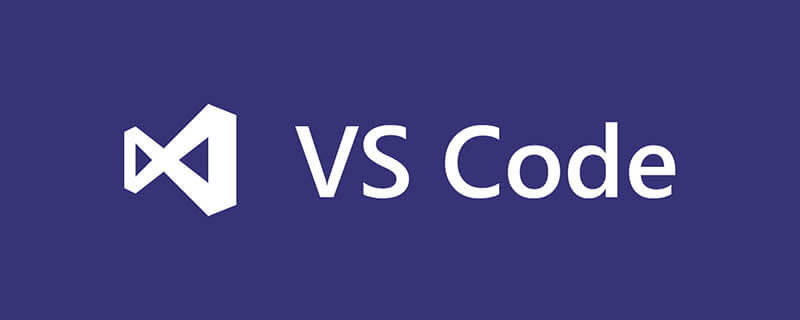
1、批量重命名
写代码和维护代码的时候少不了做重构,特别是当你重构一个很大的模块或则很大一段代码的时候,一个一个去查找和修改变量/函数名会很头痛。好在 VSCode 可以帮助我们。
如果你选中一个变量/方法名,然后按 F2,你可以编辑选中的名字,整个项目中所有相关的实例都会被修改;如果你只想修改当前文件,使用 Command+F2(Mac) 或则 Ctrl+F2(Windows) 命令。
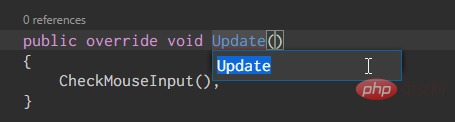
2、跳转到定义
在 VSCode,你可以使用 Command(Mac)/Ctrl(Windows) 并鼠标单击对应的变量/方法名,VSCode 会自动跳转到正确的位置。或者,你可以将光标停留在变量/方法名,然后按下 Command(Mac)/Ctrl(Windows),会在当前光标旁边弹出变量/函数的定义。这样省去跳转到其它位置的麻烦。
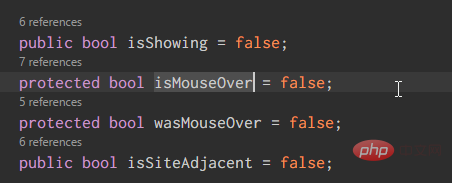
3、多行编辑
如果你想要插入/删除多个相同文本的实例,你可以创建一个多光标(Multiple cursor)。你可以按住 Option(Mac)/Alt(Windows) 按键,然后每点击一次,光标就在当前位置停住。每一次点击创建一个新的光标,然后就可以同时编辑这些位置。
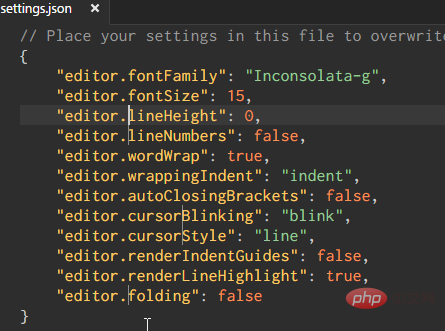
4、绑定快捷键
如果你想高效的工作,将你常用的命令制成快捷键。你可以通过cheat sheet/“查看快捷键绑定”来快速查看核心命令。
命令控制台是你最好的朋友,你可以使用 Command+p(Mac)/Ctrl+p(Windows) 来打开。输入文件名,你可以快速跳转到指定的文件。这比你在左侧项目目录慢慢找要快得多。

5、实时共享
无论构建什么类型的应用,使用何种语言编程或使用何种操作系统,当需要协作时,实时共享都能够立即将你的项目与队友共享。 队友可实时编辑和调试,无需克隆存储库或设置其环境。
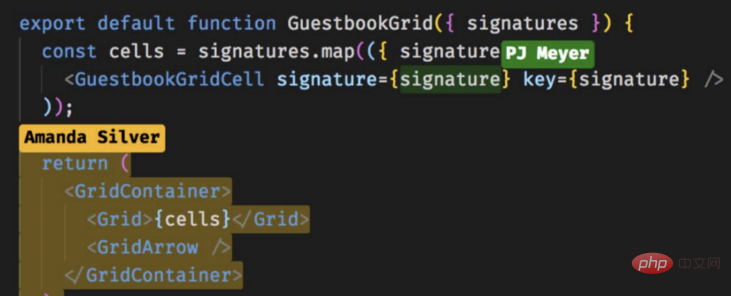
推荐教程:vscode教程
以上是如何高效使用vscode的详细内容。更多信息请关注PHP中文网其他相关文章!

热AI工具

Undresser.AI Undress
人工智能驱动的应用程序,用于创建逼真的裸体照片

AI Clothes Remover
用于从照片中去除衣服的在线人工智能工具。

Undress AI Tool
免费脱衣服图片

Clothoff.io
AI脱衣机

AI Hentai Generator
免费生成ai无尽的。

热门文章

热工具

记事本++7.3.1
好用且免费的代码编辑器

SublimeText3汉化版
中文版,非常好用

禅工作室 13.0.1
功能强大的PHP集成开发环境

Dreamweaver CS6
视觉化网页开发工具

SublimeText3 Mac版
神级代码编辑软件(SublimeText3)

热门话题
 vscode怎么查看word文档 vscode查看word文档的方法
May 09, 2024 am 09:37 AM
vscode怎么查看word文档 vscode查看word文档的方法
May 09, 2024 am 09:37 AM
首先,在电脑上打开vscode软件,点击左边的【Extension】(扩展)图标,如图中①所示然后,在扩展界面的搜索框中输入【officeviewer】,如图中②所示接着,从搜索结果中选择【officeviewer】安装,如图中③所示最后,打开文件,如docx,pdf等,如下图
 vscode怎么绘制流程图_visual_studio code绘制流程图的方法
Apr 23, 2024 pm 02:13 PM
vscode怎么绘制流程图_visual_studio code绘制流程图的方法
Apr 23, 2024 pm 02:13 PM
首先要打开电脑中的visualstudiocode,点击左侧四个方块按钮然后在搜索框中输入draw.io查询插件,点击安装安装好后,新建一个test.drawio文件接着选中test.drawio文件,进入编辑模式左侧有各种图形,随意选择,就可以绘制流程图了绘制好后,点击文件→嵌入→svg下面再选择嵌入复制svg代码将复制的svg代码粘贴到html代码中打开html网页,就可以看到绘制的流程图了点击网页上的图片,就可以跳转页面在该页面可以放大缩小流程图在这里,我们选择点击右下角的铅笔图案,跳转网
 加州理工华人用AI颠覆数学证明!提速5倍震惊陶哲轩,80%数学步骤全自动化
Apr 23, 2024 pm 03:01 PM
加州理工华人用AI颠覆数学证明!提速5倍震惊陶哲轩,80%数学步骤全自动化
Apr 23, 2024 pm 03:01 PM
LeanCopilot,让陶哲轩等众多数学家赞不绝口的这个形式化数学工具,又有超强进化了?就在刚刚,加州理工教授AnimaAnandkumar宣布,团队发布了LeanCopilot论文的扩展版本,并且更新了代码库。图片论文地址:https://arxiv.org/pdf/2404.12534.pdf最新实验表明,这个Copilot工具,可以自动化80%以上的数学证明步骤了!这个纪录,比以前的基线aesop还要好2.3倍。并且,和以前一样,它在MIT许可下是开源的。图片他是一位华人小哥宋沛洋,他是
 vscode工作区怎么添加文件 vscode工作区添加文件的方法
May 09, 2024 am 09:43 AM
vscode工作区怎么添加文件 vscode工作区添加文件的方法
May 09, 2024 am 09:43 AM
1.首先,打开vscode软件,点击资源管理器图标,找到工作区窗口2.然后,点击左上角的文件菜单,找到将文件夹添加到工作区选项3.最后,在本地磁盘中找到文件夹位置,点击添加按钮即可
 vscode怎么开启后台更新 vscode开启后台更新方法
May 09, 2024 am 09:52 AM
vscode怎么开启后台更新 vscode开启后台更新方法
May 09, 2024 am 09:52 AM
1.首先,打开界面后,点击左上角的文件菜单2.随后,在首选项栏目中点击设置按钮3.接着,在跳转的设置页面中,找到更新板块4.最后,鼠标点击勾选启用在Windows上后台下载和安装新的VSCode版本按钮,并重启程序即可
 vscode怎么禁止wsl配置文件 vscode禁止wsl配置文件方法
May 09, 2024 am 10:30 AM
vscode怎么禁止wsl配置文件 vscode禁止wsl配置文件方法
May 09, 2024 am 10:30 AM
1.首先,打开设置菜单中的settings选项2.随后,在跳转的commonlyused页面中找到terminal栏目3.最后,在该栏目右侧取消勾选usewslprofiles按钮即可
 VScode怎么设置动画平滑插入 VScode设置动画平滑插入教程
May 09, 2024 am 09:49 AM
VScode怎么设置动画平滑插入 VScode设置动画平滑插入教程
May 09, 2024 am 09:49 AM
1.首先,打开界面后,点击工作区界面2.然后,在打开的编辑面板中,点击文件菜单3.随后,点击首选项栏目下的设置按钮4.最后,鼠标点击勾选CursorSmoothCaretAnimation按钮,保存设置即可
 BTCC教学:如何在BTCC交易所绑定使用MetaMask钱包?
Apr 26, 2024 am 09:40 AM
BTCC教学:如何在BTCC交易所绑定使用MetaMask钱包?
Apr 26, 2024 am 09:40 AM
MetaMask(中文也叫小狐狸钱包)是一款免费的、广受好评的加密钱包软件。目前,BTCC已支持绑定MetaMask钱包,绑定后可使用MetaMask钱包进行快速登入,储值、买币等,且首次绑定还可获得20USDT体验金。在BTCCMetaMask钱包教学中,我们将详细介绍如何注册和使用MetaMask,以及如何在BTCC绑定并使用小狐狸钱包。MetaMask钱包是什么?MetaMask小狐狸钱包拥有超过3,000万用户,是当今最受欢迎的加密货币钱包之一。它可免费使用,可作为扩充功能安装在网络






